
컴퓨터를 사용하면서 갑자기 모니터 화면이 켜졌다 꺼졌다 하면서 모니터 화면 깜빡임 현상이 나타나는 경우가 있습니다.
그래픽 카드 사용 시 그래픽카드가 고장 난 경우 모니터 화면이 깜빡거릴 수 있습니다.
하지만, 그래픽 카드의 문제가 아니라면 간단한 설정을 통하여 모니터 화면 깜빡임 현상을 해결할 수 있는데요.
이번에는 모니터 화면 깜빡임, 깜빡거림 해결 방법에 대해 알려드리겠습니다.
1. 모니터 연결 케이블 변경

▲ 첫 번째 방법은 모니터 연결 케이블을 교체하는 방법입니다.
HDMI 케이블 혹은 DP 케이블을 교체하신 후 모니터 화면 깜빡임 현상이 해결되었는지 확인합니다.
2. 주사율 조절
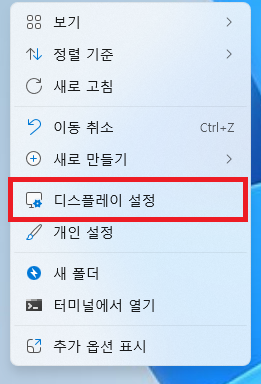
▲ 바탕 화면 빈 곳에 [마우스 우 클릭 - 디스플레이 설정]을 클릭합니다.
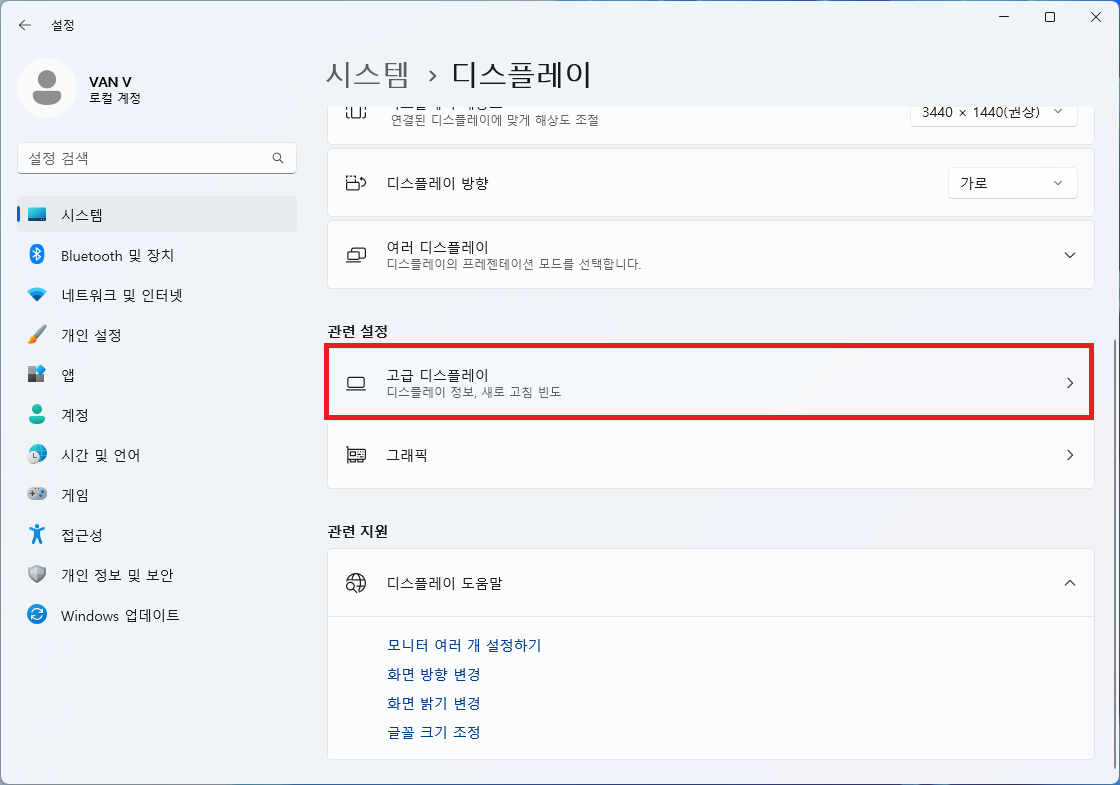
▲ 디스플레이 설정창이 나타나면, 관련 설정 부분에 있는 [고급 디스플레이]를 클릭합니다.
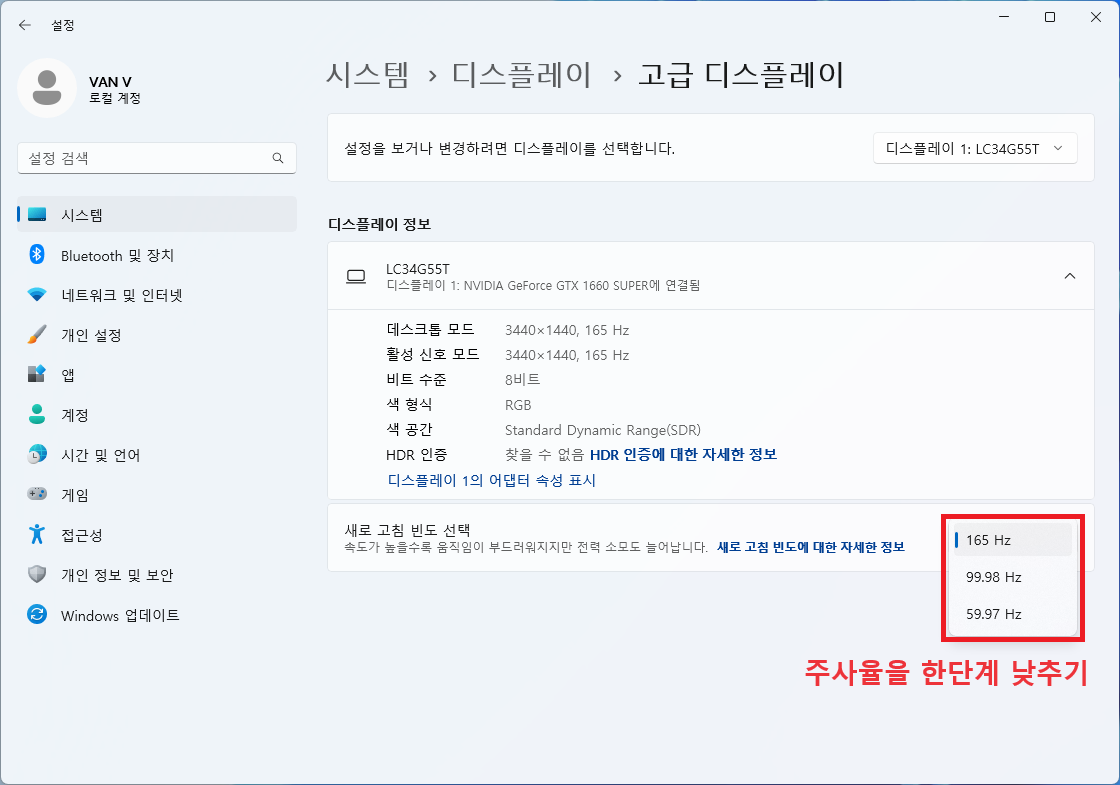
▲ 고급 디스플레이 설정의 디스플레이 정보에 있는 새로 고침 빈도 선택(화면 재생 빈도)을 한 단계 낮춰줍니다.
설정 후 모니터 화면 깜빡임 현상이 해결되었는지 확인합니다.
3. NVIDIA 설정 (지포스 그래픽카드 사용시)
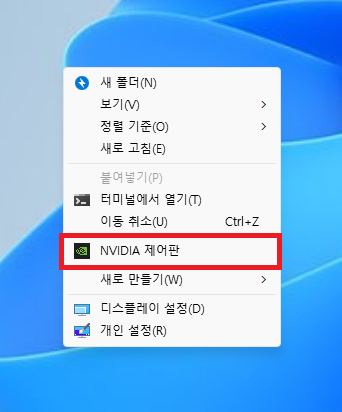
▲ 바탕화면 빈 곳에 [마우스 우 클릭 - 추가 옵션 보기 - NVIDIA 제어판]을 클릭합니다.
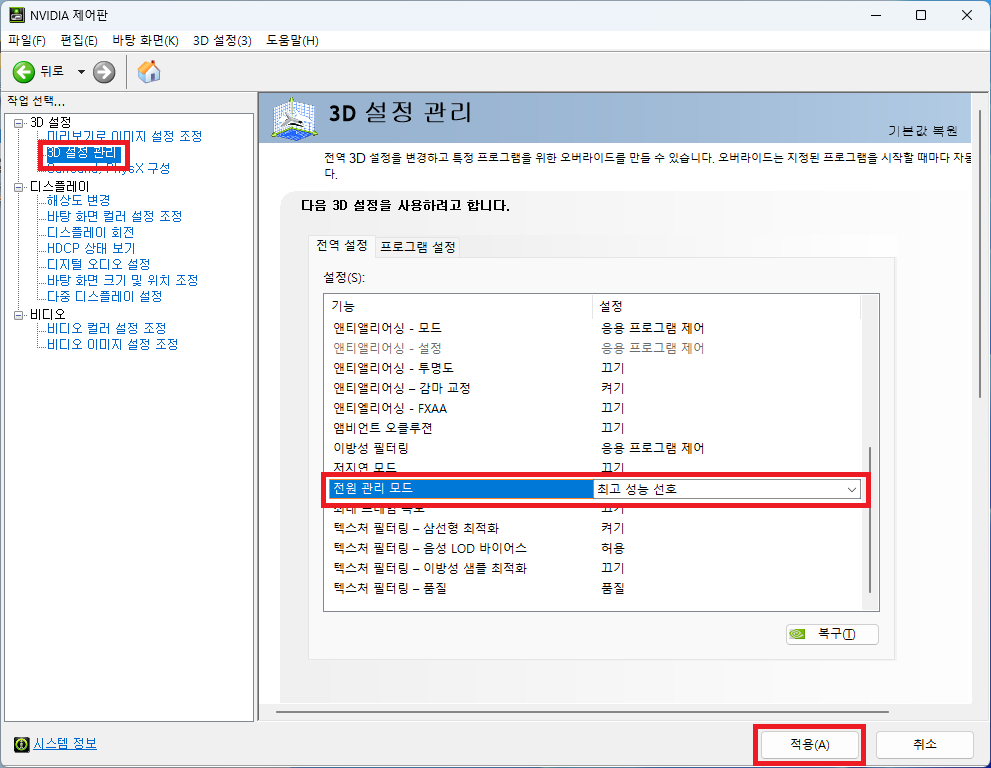
▲ NVIDIA 제어판창이 나타나면, 좌측에 있는 [3D 설정 관리] 메뉴를 클릭 후 설정 부분에 있는 전원 관리 모드 항목을 [최고 성능 선호]으로 선택 후 [적용]을 클릭하여 저장합니다.
설정 후 모니터 화면 깜빡임 현상이 해결되었는지 확인합니다.
AMD 라데온 그래픽 카드 사용 시 하단 글 참조
모니터 깜빡임 현상 해결 방법 (프리싱크 깜빡임 현상)
컴퓨터를 사용하다보면 가끔 모니터가 깜빡거리는 경우가 있습니다. 모니터가 깜빡거리는 원인은 다양하지만, 보통 그래픽카드 혹은 모니터의 문제로 모니터가 깜빡이게 됩니다. 대부분의 문
wjdtmddnjs6788.tistory.com

